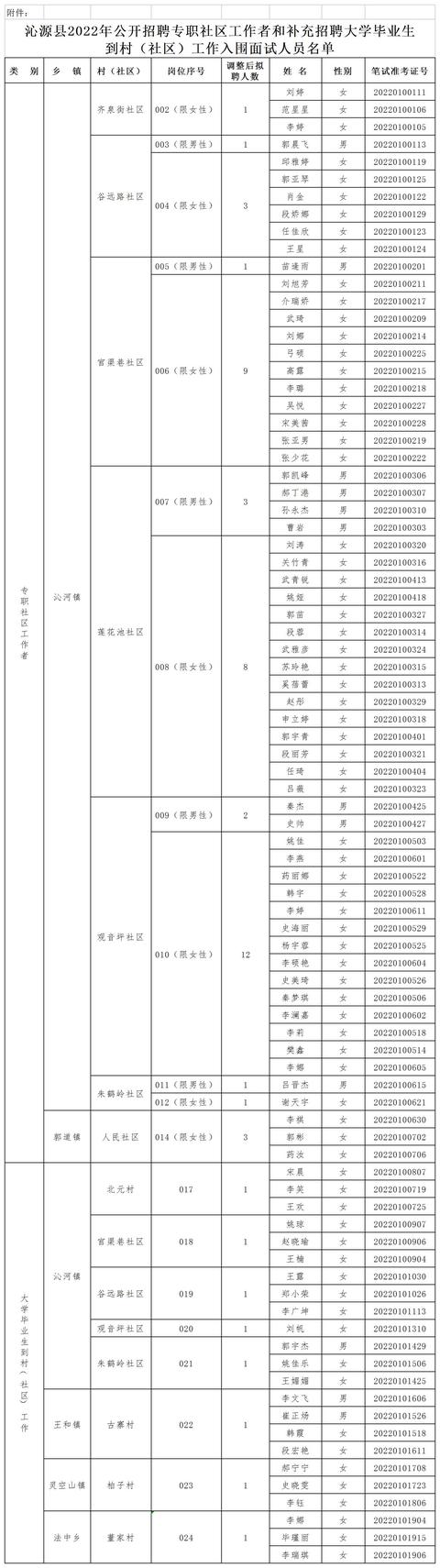excel多个工作表格自动同步(Excel数据核对想让两个工作表同步上下翻页可以吗)
在平常的工作中,由于数据量比较大,数据表的行数通常都很多,而我们需要的数据经常存放在不同的工作表中。
当我们要在两个具有海量数据的工作表中查看某些关联数据时,来回切换和上下滚动查找非常不方便,此时就特别需要这样一个功能:并排显示两个工作表,并且这两个工作表可以同步滚动,即在任意一个工作表中上下翻页时,另外一个工作表也会同时上下翻页。
今天就教大家怎么使用这个功能。
案例:同步滚动显示两个工作表,效果如下图所示。

解决方案:
1. 先看一下,文件“工作簿1”中有两个工作表,分别如下图所示。


2. 选择菜单栏的“视图”-->“新建窗口”

此时会复制出一个内容完全相同的新工作簿“工作簿1:2”。

3. 在两个工作簿中分别打开不同的工作表 --> 选择菜单栏的“视图”-->“并排查看”

两个工作簿会以默认的上下方式显示。

4. 在任一窗口的菜单栏选择“视图”-->“同步滚动”

5. 选择菜单栏的“视图” -->“全部重排”

6. 在弹出的对话框中选择“垂直并排”--> 点击“确定”

两个工作簿就变成了左右排列,拖动任意一个工作簿的滚动条,另外一个窗口也会同步上下滚动。


很多同学会觉得 Excel 单个案例讲解有些碎片化,初学者未必能完全理解和掌握。不少同学都希望有一套完整的图文教学,从最基础的概念开始,一步步由简入繁、从入门到精通,系统化地讲解 Excel 的各个知识点。
现在终于有了,以下专栏,从最基础的操作和概念讲起,用生动、有趣的案例带大家逐一掌握 Excel 的操作技巧、快捷键大全、函数公式、数据透视表、图表、打印技巧等……学完全本,你也能成为 Excel 高手。
,免责声明:本文仅代表文章作者的个人观点,与本站无关。其原创性、真实性以及文中陈述文字和内容未经本站证实,对本文以及其中全部或者部分内容文字的真实性、完整性和原创性本站不作任何保证或承诺,请读者仅作参考,并自行核实相关内容。文章投诉邮箱:anhduc.ph@yahoo.com